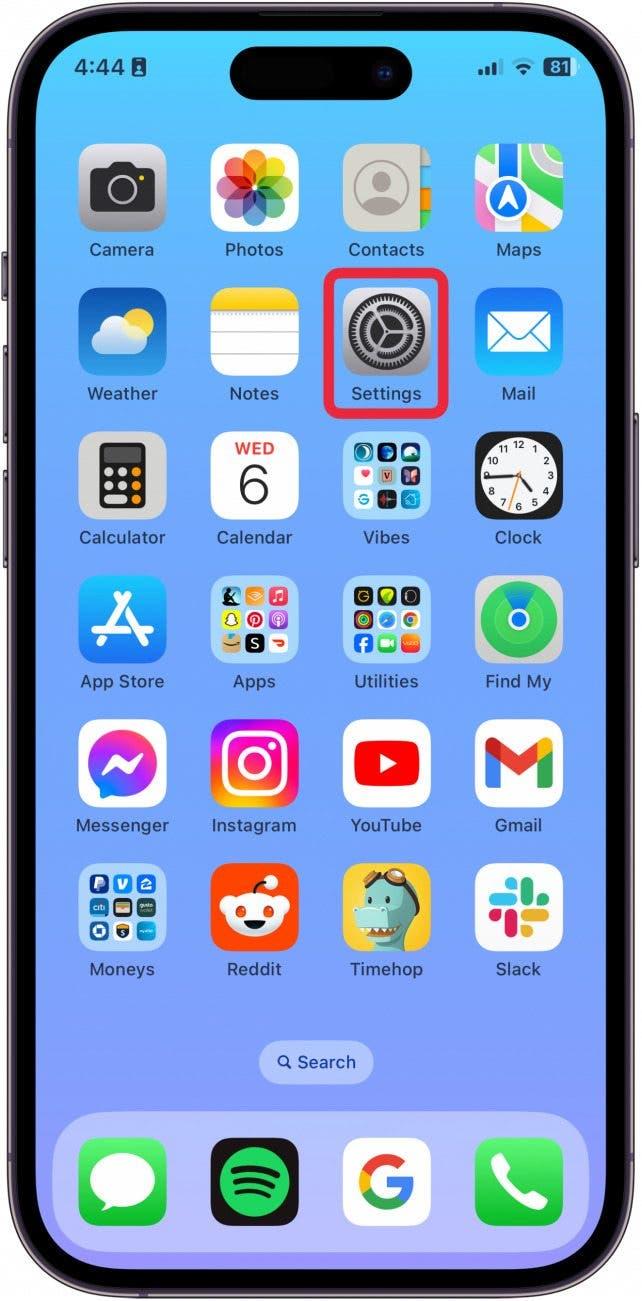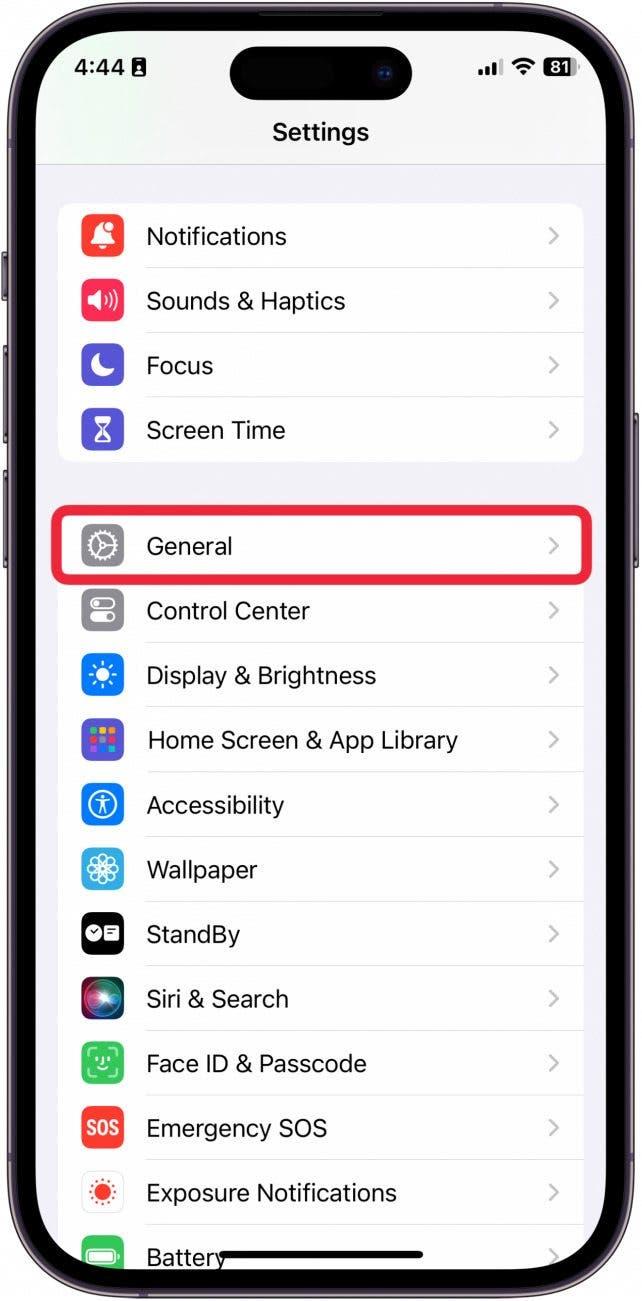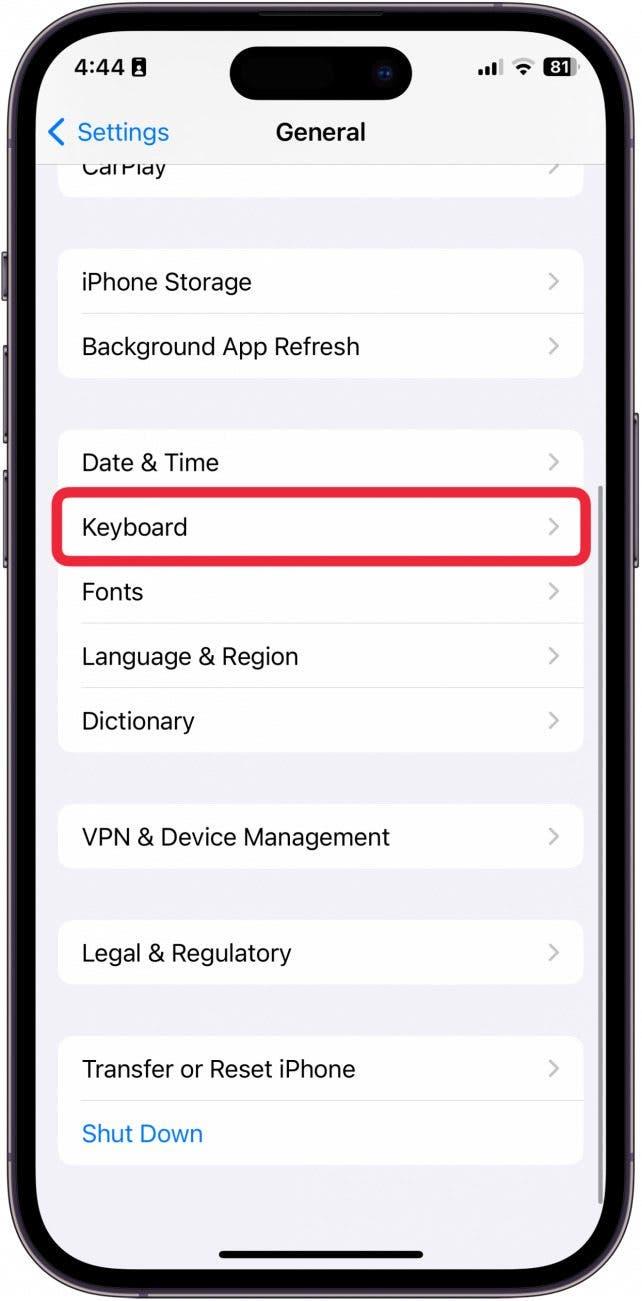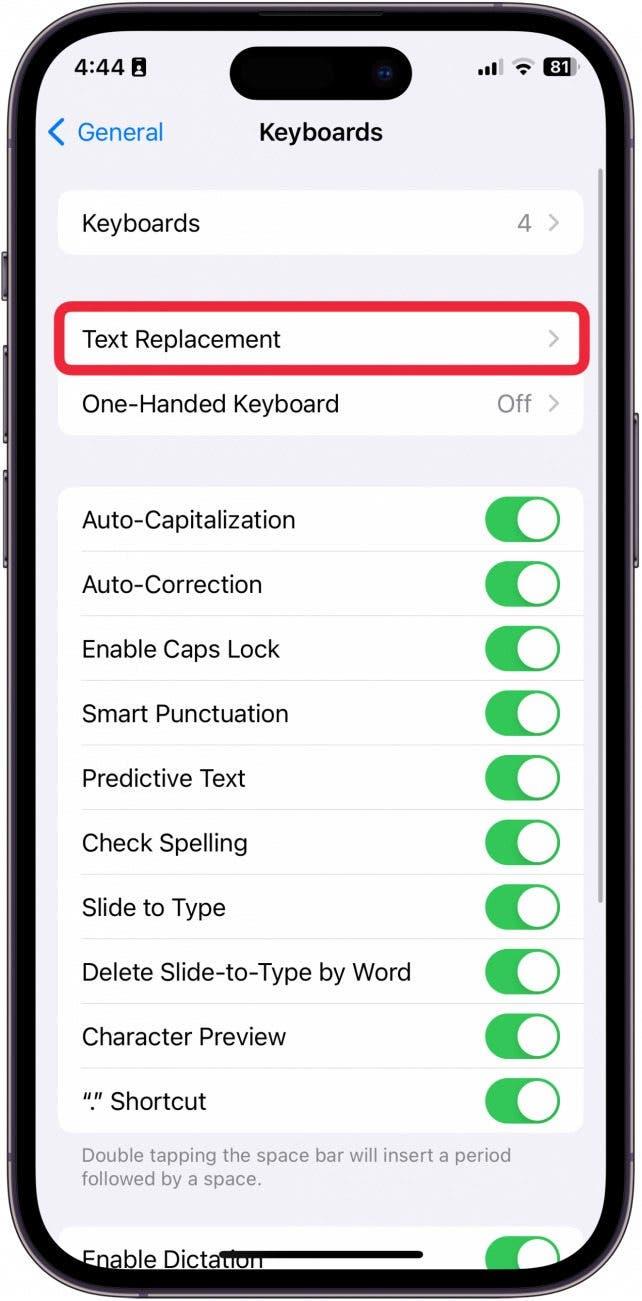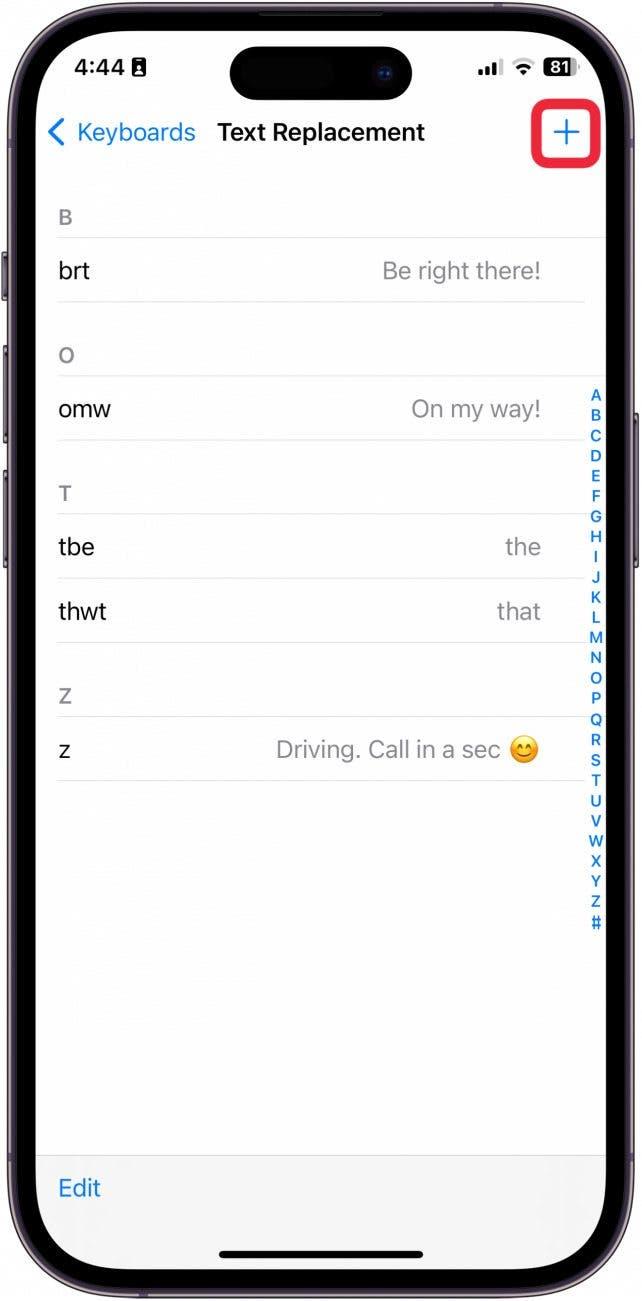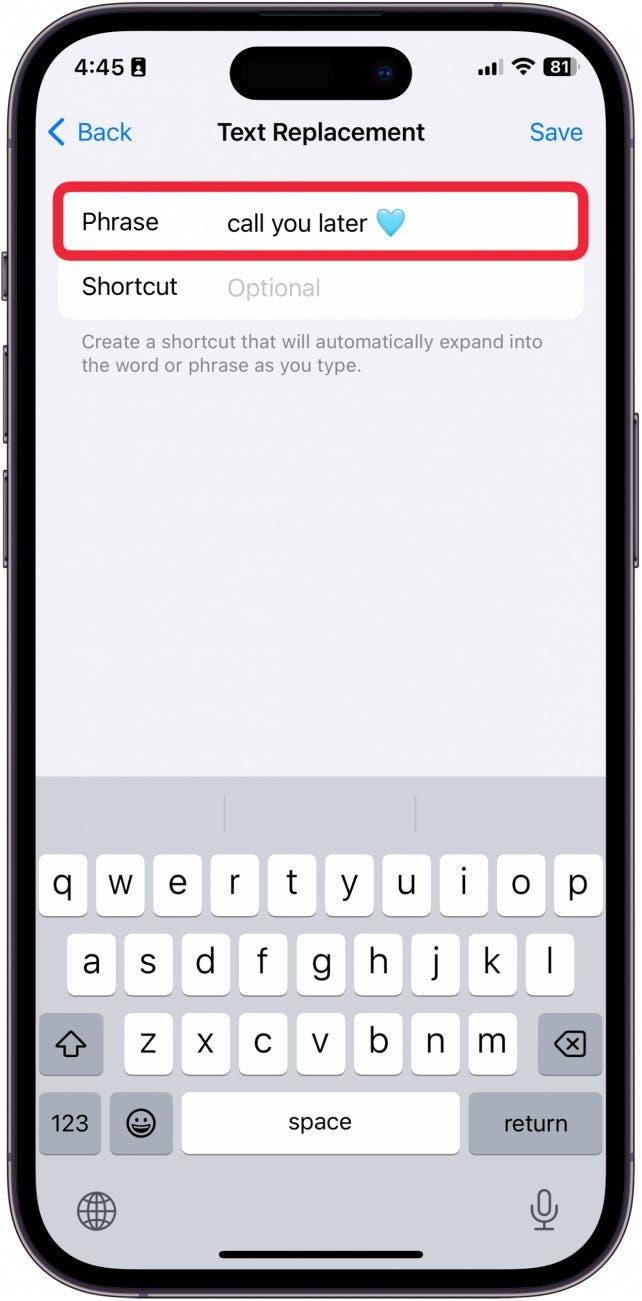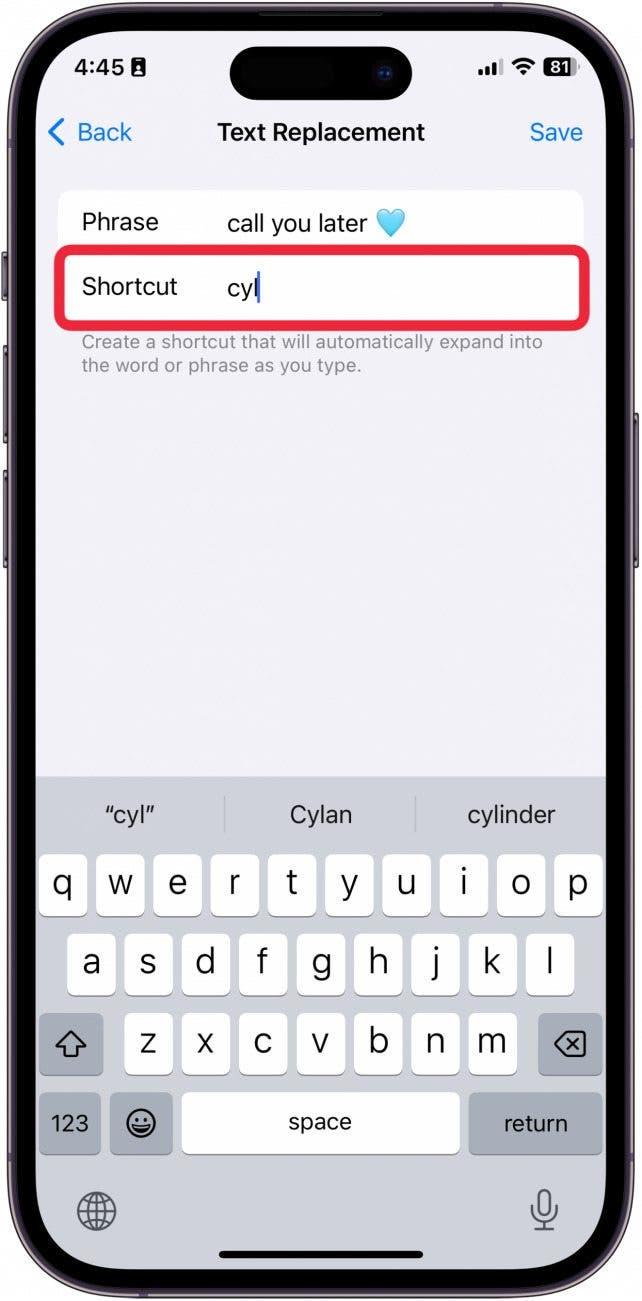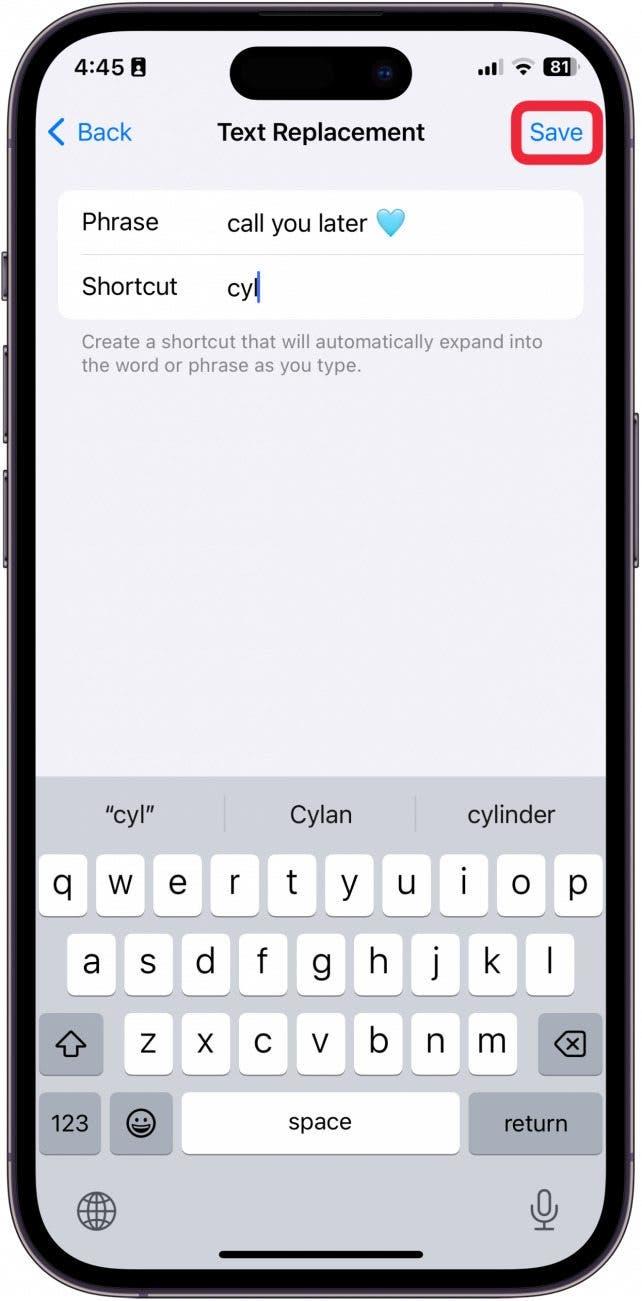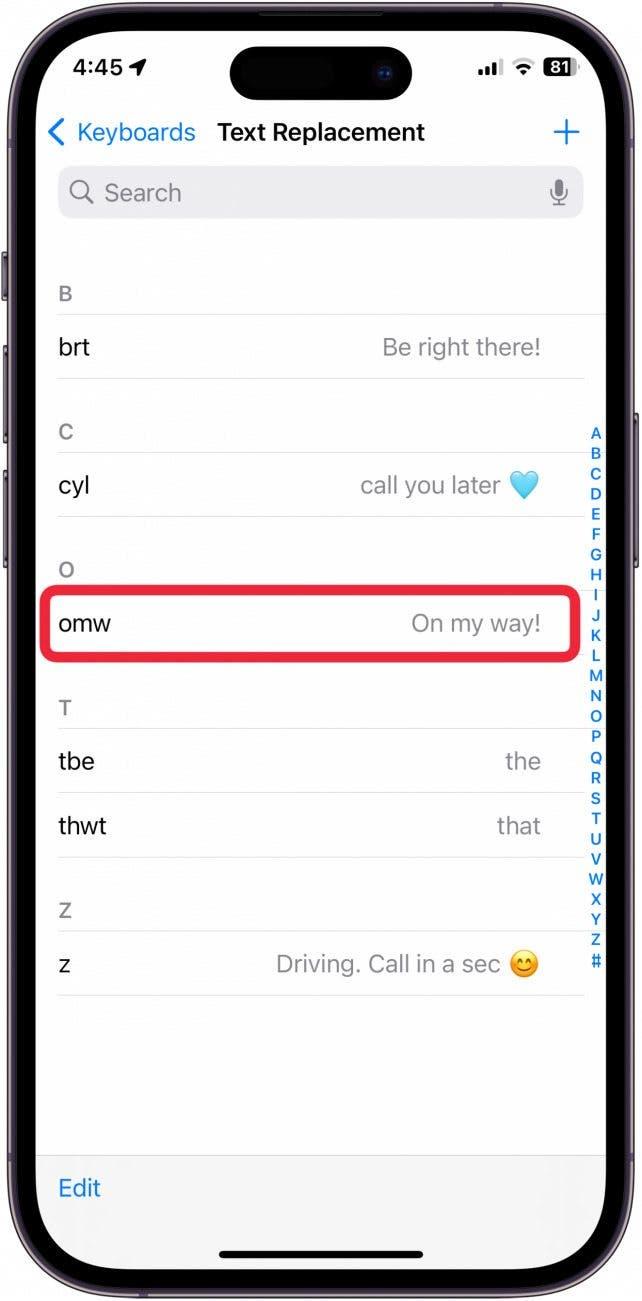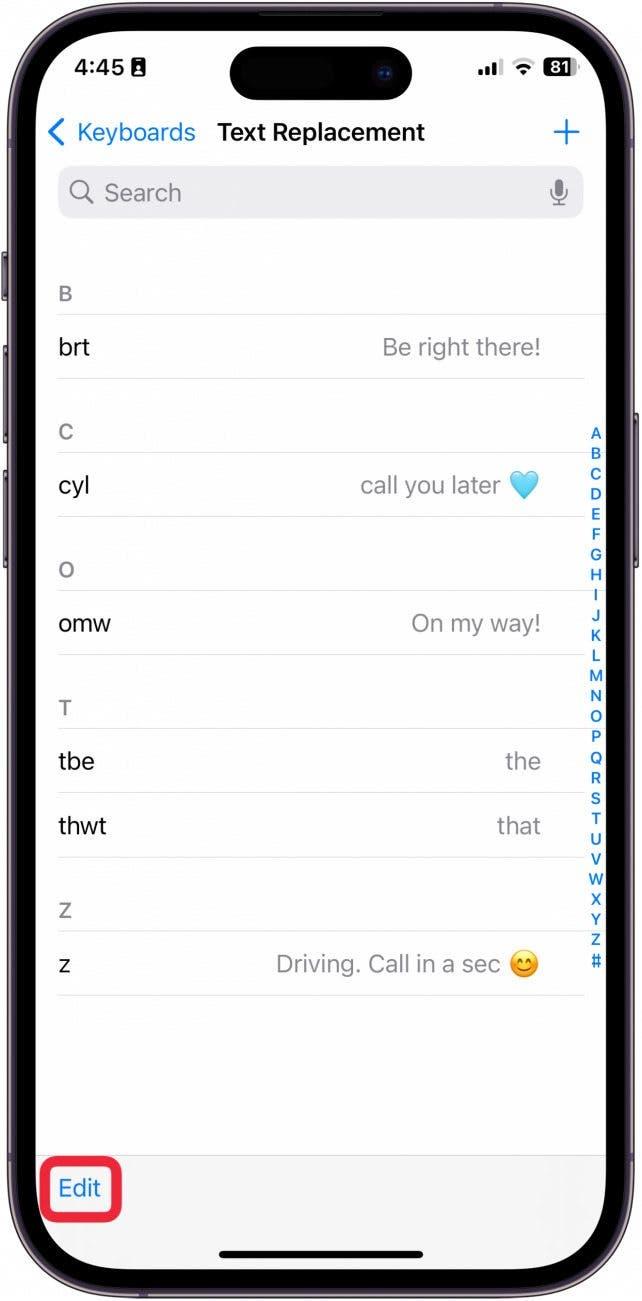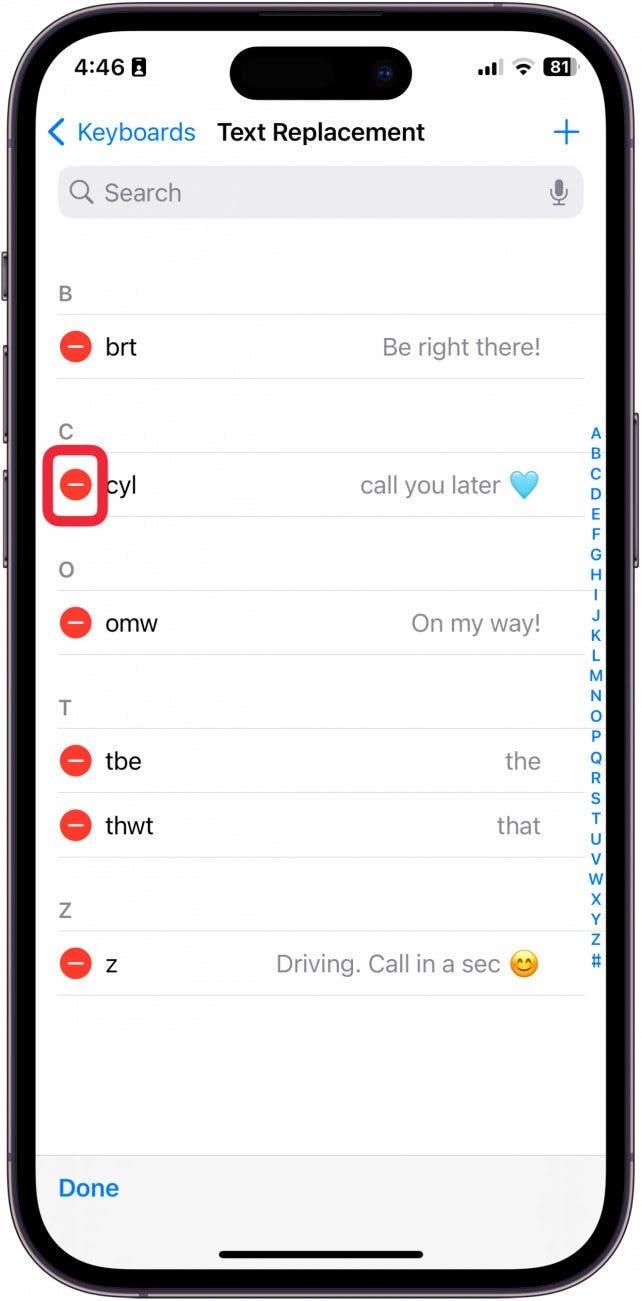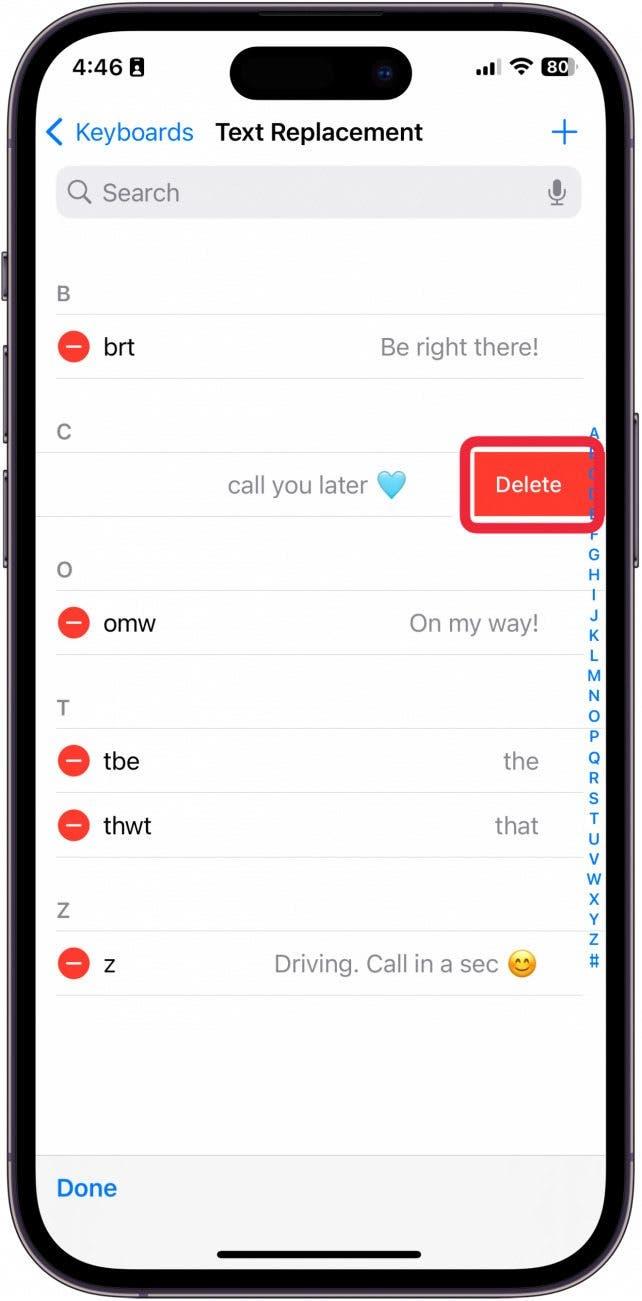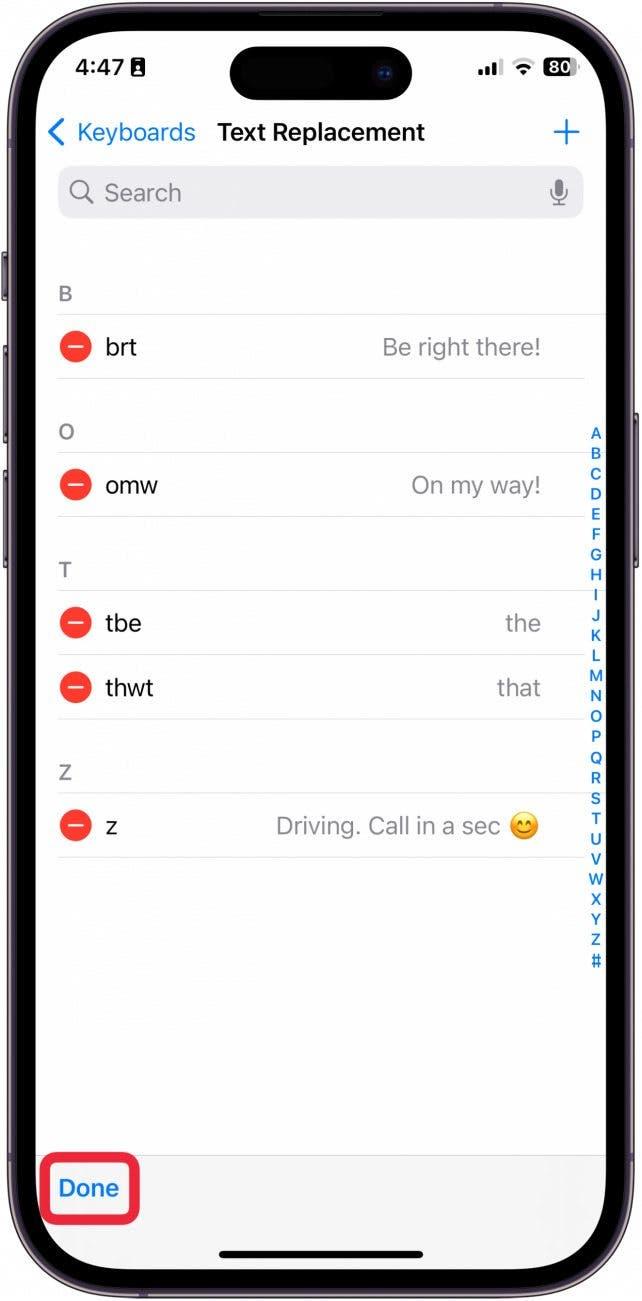Вы замечаете, что снова и снова используете одни и те же фразы? Или вы часто ошибаетесь, набирая одни и те же слова одним и тем же способом? Существует множество причин, по которым текстовые ярлыки на iPhone могут показаться вам очень удобными. Мы расскажем, как добавить текстовые ярлыки на iPhone (так называемые «текстовые замены») и как их использовать!
Почему вам понравится этот совет:
- *Создайте текстовые ярлыки на iPhone, чтобы быстро набирать фразы, которые вы используете каждый день.
- Настройте замену текста, чтобы исправлять слова, которые вы постоянно неправильно произносите.
- Создайте сочетание клавиш, чтобы быстро набрать фразу, пока вы заняты.
Как добавить ярлыки клавиатуры iPhone
Системные требования
Этот совет был выполнен на iPhone 12 под управлением iOS 17.3 или более поздней версии. Узнайте, как обновить до последней версии iOS.
Еще один отличный способ использовать сочетания клавиш — создать письмо-триггер, чтобы набирать целую фразу. Это позволяет легко отправить кому-то целое сообщение, не набирая больше одной буквы. Если вам нравится узнавать полезные советы по использованию iPhone, обязательно подпишитесь на наш бесплатныйСовет дня!
 Откройте для себя скрытые возможности iPhoneПолучайте ежедневные советы (со скриншотами и четкими инструкциями), чтобы осваивать iPhone всего за одну минуту в день.
Откройте для себя скрытые возможности iPhoneПолучайте ежедневные советы (со скриншотами и четкими инструкциями), чтобы осваивать iPhone всего за одну минуту в день.
- На iPhone откройте Настройки.

- Нажмите Общие.

- Нажмите Клавиатура.

- Выберите пункт Замена текста.

- Чтобы добавить новый ярлык, нажмите на знак «плюс».

- В поле Фраза введите фразу, которую вы хотите задействовать. Например, если при наборе слова «cyl» вы хотите вызвать команду «Позвонить позже», введите в поле Фраза «Позвонить позже».

- В поле Короткое замыкание введите сочетание клавиш. Чтобы использовать приведенный выше пример, введите «cyl» в поле «Ярлык».

- Нажмите Сохранить.

- Вы можете редактировать фразы замены текста, нажимая на них.

- Для удаления фраз замены текста нажмите Редактировать.

- Нажмите на красный круг рядом с фразой, которую нужно удалить.

- Затем нажмите Удалить.

- Нажмите Готово, когда закончите.

Совет профессионала
Если автокоррекция постоянно пропускает какое-то слово, воспользуйтесь этим трюком, чтобы заменить часто ошибающееся слово на правильное.
Вот так можно сделать сочетания клавиш на iPhone!